時間:2017-11-24 來源:互聯網 瀏覽量:
Win10係統更新時提示錯誤代碼0x80240008怎麼辦?有用戶反映在安裝Win10係統更新時就會提示錯誤代碼0x80240008,如何解決?下麵給大家介紹具體解決方法。
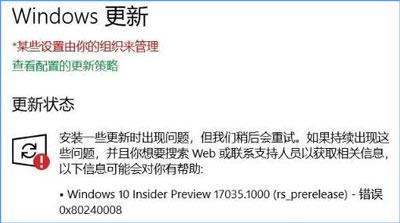
步驟一:還原環境變量
1、在此電腦上單擊右鍵,選擇【屬性】按鈕;
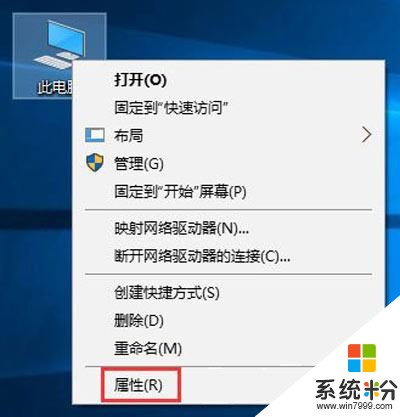
2、打開係統界麵,點擊【高級係統設置】;
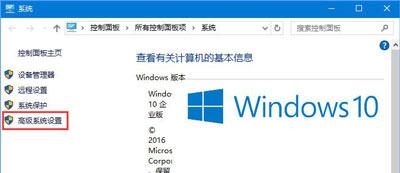
3、在高級界麵下的【啟動和故障恢複】下方,點擊【環境變量】按鈕,如圖:
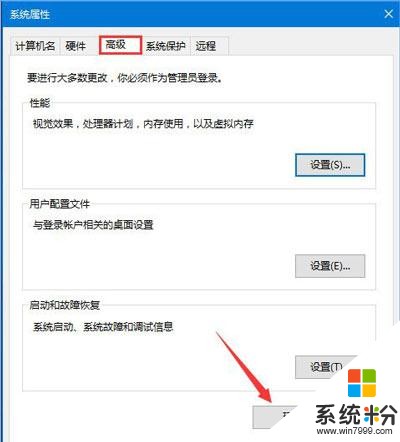
4、在上麵的用戶的變量框中雙擊打開 TEMP,將其變量值修改為:%USERPROFILE%\AppData\Local\Temp ,修改後點擊確定保存。
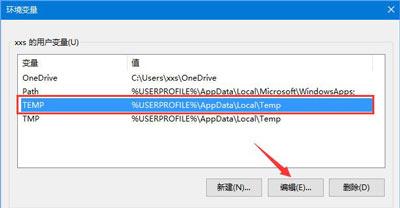
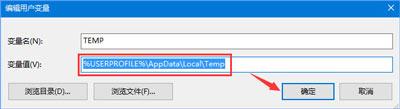
5、同樣雙擊打開TMP,將其變量值修改為:%USERPROFILE%\AppData\Local\Temp ,點擊確定保存,在環境變量框中點擊確定保存。
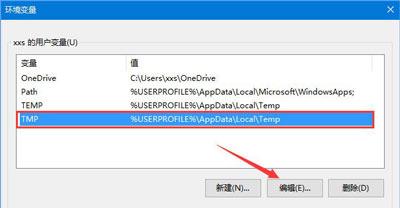
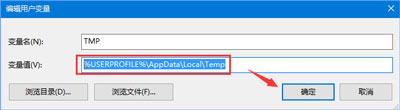
步驟二:清理更新緩存
1、按下Win+R 組合鍵打開運行,輸入:services.msc 點確定打開服務;
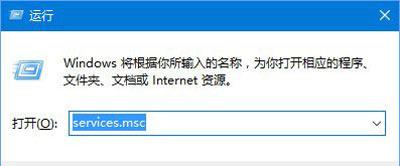
2、在服務界麵雙擊打開 Windows update服務,點擊【停止】-- 【確定】;
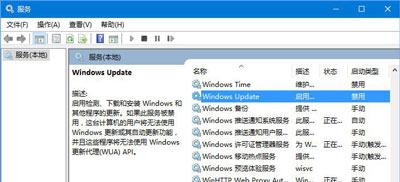
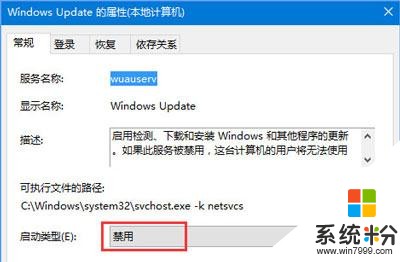
3、打開此電腦,打開C盤Windows目錄下SoftwareDistribution文件夾,將裏麵所有的文件刪除;
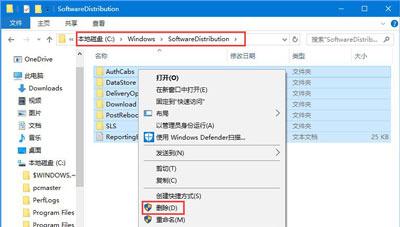
4、刪除後重啟係統,然後再打開服務,將裏麵的Windows Update服務重啟。
5、重啟Wn10電腦,讓以上設置生效即可正常更新。